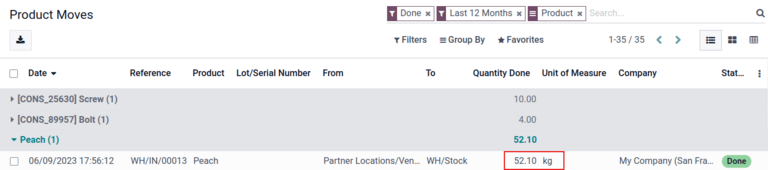Uso del código de barras GS1¶
Los códigos de barras GS1 proporcionan un formato estandarizado que los escáneres de códigos de barras pueden interpretar. Codifican la información en una estructura específica que se reconoce internacionalmente y eso le permite a los escáneres entender y procesar los datos de la cadena de suministro de manera consistente.
Código de barras de Odoo interpreta e imprime los códigos de barras GS1 y de esa manera se automatiza la identificación y rastreo de productos en las operaciones de almacén como la recepción, la recolección y el envío.
Las siguientes secciones contienen ejemplos de cómo Odoo usa los códigos de barras GS1 que proporcionan los negocios para identificar artículos en común en los almacenes y automatiza ciertos flujos de trabajo del almacén.
Importante
Odoo no crea códigos de barras GS1. Las empresas deben adquirir un número global de artículo comercial (GTIN) de GS1. Luego, podrán combinar sus códigos de barras GS1 existentes con un producto y la información de la cadena de suministro (que también proporciona GS1) para crear códigos de barras en Odoo.
Ver también
Configuración de códigos de barras por producto, cantidad y lotes¶
Para crear un código de barras GS1 que contenga la información de los productos, sus cantidades y números de lote, se usan los siguientes patrones de código de barras e identificadores de aplicación (A.I. por sus siglas en inglés):
Nombre |
Nombre de regla |
IA |
Patrón de código de barras |
Campo en Odoo |
|---|---|---|---|---|
Producto |
Código comercial global de artículo (GTIN) |
01 |
(01)(\d{14}) |
Campo Código de barras en un formulario de producto |
Cantidad |
Conteo de artículos variables |
30 |
(30)(\d{0,8}) |
Campo Unidades en el formulario de transferencia |
Número de Lote |
Lote o número de lote |
10 |
(10)([!»%-/0-9:-?A-Z_a-z]{0,20}) |
Lote en la ventana emergente de operaciones detalladas |
Configuración¶
Primero, active el rastreo de productos con lotes en y seleccione la casilla de Lotes y números de serie en la sección de Trazabilidad.
Configure el código de barras del producto en su formulario correspondiente en la aplicación y seleccione el producto. En el formulario, haga clic en Editar y en la pestaña Información general complete el campo Código de barras con el Número global de artículo comercial (GTIN) único de 14 dígitos que es un número identificador universal de GS1.
Importante
Omita el identificador de aplicación 01 del patrón de código de barras del GTIN del producto en su formulario correspondiente, pues solo se usa para codificar varios códigos de barras en uno solo que contiene toda la información detallada sobre el contenido del paquete.
Example
Para registrar un código de barras GS1 para el producto Manzana Fuji, ingrese el GTIN de 14 dígitos 20611628936004 en el campo Código de barras del formulario del producto.
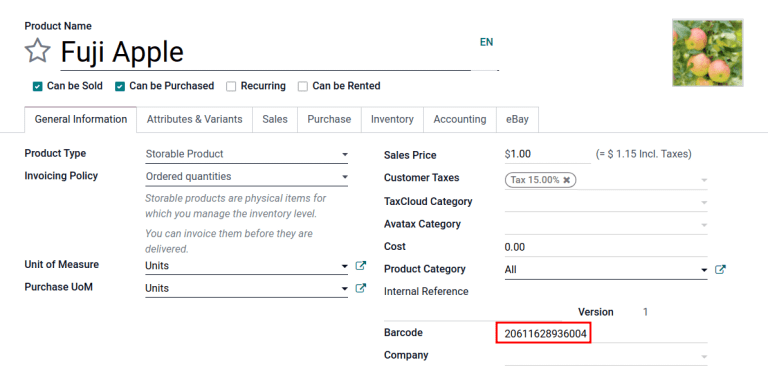
Truco
Para ver la lista de todos los productos y sus códigos de barras correspondientes en la base de datos de Odoo, vaya a . En la sección Código de barras, haga clic en el botón Configurar código de barras de los productos en la sección Escáner de código de barras. Ingrese el GTIN de 14 dígitos en la columna Código de barras y haga clic en Guardar.
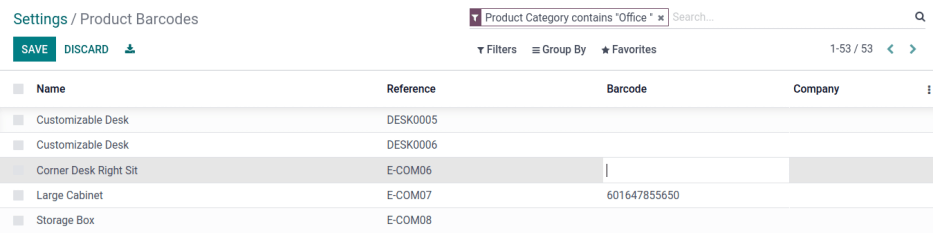
Después de activar la opción de rastrear el producto según el número de lote o de serie, debe especificar que esta función se aplicará en cada producto. Vaya a la pestaña Inventario en el formulario del producto y en la sección Trazabilidad elija Por lotes.
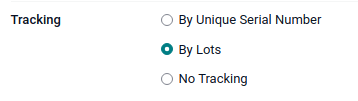
Escanear el código de barras de un producto al recibirlo¶
Para asegurarnos de que Odoo interpreta bien el lote se interpreta desde el código de barras al momento de la recepción, vaya a la aplicación para gestionar el proceso de recepción.
Desde el tablero de Escanear código de barras, haga clic en el botón Operaciones y luego en el botón Recepciones para ver toda la lista de recepciones de los proveedores que debe procesar. Las recepciones generadas desde las órdenes de compra aparecen en la lista, pero puede crear nuevas operaciones de recepción directamente desde la aplicación con el botón Crear.
En la lista de recibos, haga clic en la operación del almacén (WH/IN) para escanear los códigos de barras de producto y su número de lote con el escáner. El producto escaneado aparecerá en la lista de inmediato, solo tiene que hacer clic en el botón con forma de ✏️ (lápiz) para abrir una ventana e ingresar las cantidades de forma manual.
Example
Después de realizar una orden de compra para cincuenta manzanas, vaya a la recepción asociada en la aplicación Código de barras.
Escanee el código de barras que contiene el GTIN, la cantidad y el número de lote. Para realizar un prueba con el escáner del código de barras, abajo hay un ejemplo de código de barras para las cincuenta manzanas Fuji en el Lote 2.
50 manzanas Fuji en Lot0002 |
|
|---|---|
Matriz 2D |
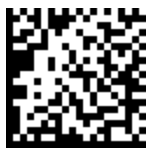
|
Identificador de aplicación (producto) |
01 |
Código de barras GS1 (producto) |
20611628936004 |
Identificador de aplicación (cantidad) |
30 |
Código de barras GS1 (cantidad) |
00000050 |
Identificador de aplicación (lote) |
10 |
Código de barras GS1 (# de lote) |
LOT0002 |
Código de barras GS1 completo |
0120611628936004 3000000050 10LOT0002 |
Si la configuración es correcta, 50/50 Unidades procesadas se mostrarán y el botón de Validar será verde. Haga clic en el botón Validar para completar la recepción.
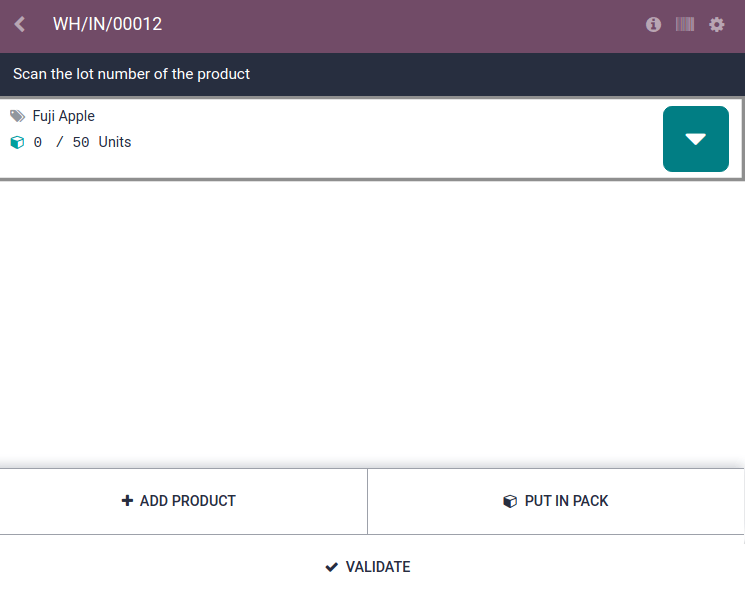
Configuración de códigos de barras para productos y cantidades sin unidad¶
Para construir un código de barras GS1 para productos que se miden en una cantidad diferente a las unidades, por ejemplo, kilogramos, debemos usar los siguientes patrones de códigos de barras:
Nombre |
Nombre de regla |
IA |
Patrón de código de barras |
Campo en Odoo |
|---|---|---|---|---|
Producto |
Código comercial global de artículo (GTIN) |
01 |
(01)(\d{14}) |
Campo Código de barras en un formulario de producto |
Cantidad en kilogramos |
Conteo de artículos variables |
310[0-5] |
(310[0-5])(\d{6}) |
Campo Unidades en el formulario de transferencia |
Escanear el código de barras de un producto al recibirlo¶
Para confirmar que Odoo interpreta bien las cantidades, cree una orden en la aplicación Compra en donde use la unidad de medida (UdM) correcta para los productos que quiere comprar.
Ya que se realizó la orden, vaya a la aplicación para recibir el envío del proveedor.
Example
En la recepción en la aplicación Códigos de barras, reciba una orden de 52.1 kg de duraznos al escanear el código de barras que contiene el GTIN y la cantidad de duraznos en kilogramos.
52.1 kilos de duraznos |
|
|---|---|
Matriz 2D |
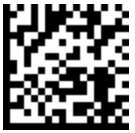
|
Identificador de aplicación (producto) |
01 |
Código de barras GS1 (producto) |
00614141000012 |
Identificador de aplicación (kg, 1 punto decimal) |
3101 |
Código de barras GS1 (cantidad) |
000521 |
Código de barras GS1 completo |
0100614141000012 3101000521 |
Si la configuración es correcta, 52.1 / 52.1 kg se mostrarán y el botón Validar será verde. Finalmente, haga clic en Validar para completar la validación.
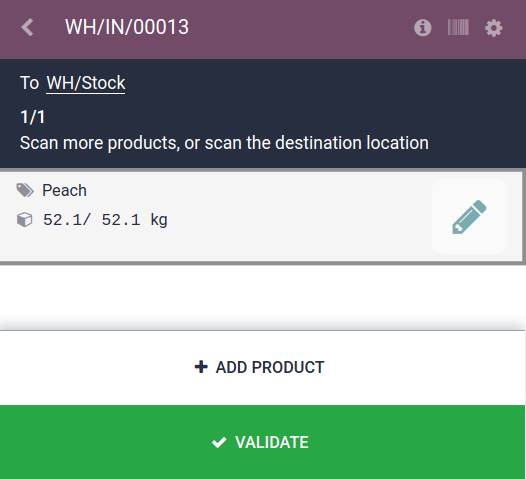
Verificar los movimientos de productos¶
Con el objetivo de verificar aún más, las cantidades que se recibieron del producto también se registran en el reporte Historial de movimientos, al que puede acceder desde .
Los artículos en el reporte de Historial de movimientos se agrupan por producto en automático. Para confirmar las cantidades recibidas, haga clic en una línea de producto para abrir el menú desplegable, que muestra la lista de líneas de movimiento de inventario del producto. El movimiento de inventario más reciente coincide con el número de referencia de la recepción del almacén (por ejemplo, WH/IN/00013) y la cantidad que se procesó al escanear el código de barras. Esto mostrará que los registros que se procesaron en la aplicación Código de barras se guardaron bien en el Inventario.